Excel에서 값에 따라 데이터를 분류하는 방법은 무엇입니까?
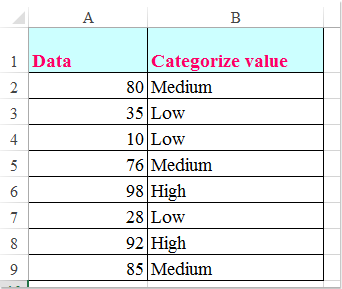
많은 일상적인 Excel 데이터 처리 작업에서 그룹화하거나 데이터 값을 분류하여 더 쉽게 분석하고 보고서를 작성할 수 있습니다. 예를 들어, 시험 점수, 판매 실적 또는 설문 조사 결과를 관리할 때 고정된 임계값에 따라 높음, 중간, 낮음과 같은 범주를 신속하게 할당하려고 할 수 있습니다. 90보다 큰 값은 '높음', 60에서 90 사이의 값은 '중간', 60보다 작은 값은 '낮음'으로 표시하고자 하는 데이터 세트가 있다고 가정해 봅시다(아래 스크린샷 참조). 이러한 종류의 분류는 대규모 데이터 세트를 해석하고 추세나 성과를 한눈에 파악하고 소통하는 데 훨씬 더 쉽게 만들어줍니다. Excel에서 이 분류를 효율적으로 수행하려면 어떻게 해야 할까요?
IF 함수를 사용하여 값에 따라 데이터 분류하기
소규모 규칙에 기반한 간단한 분류의 경우, 지정한 값 범위에 따라 카테고리를 할당하기 위해 IF 함수를 사용할 수 있습니다.
이 방법은 분류 규칙이 단순하고 임계값이 고정된 경우에 이상적입니다. 가장 큰 장점은 단순성이나 너무 많은 카테고리가 있거나 논리가 복잡해지면 다루기 어려워질 수 있습니다.
데이터를 분류하려면 다음 단계를 따르세요:
1단계: 빈 셀(B2라고 가정, 값이 A2부터 시작한다고 가정)에 다음 수식을 입력합니다:
=IF(A2>90,"High",IF(A2>60,"Medium","Low"))2단계: Enter를 눌러 확인합니다. 그런 다음 채우기 핸들을 아래로 드래그하여 나머지 데이터에 수식을 적용합니다. 이제 값이 다음과 같이 분류됩니다:
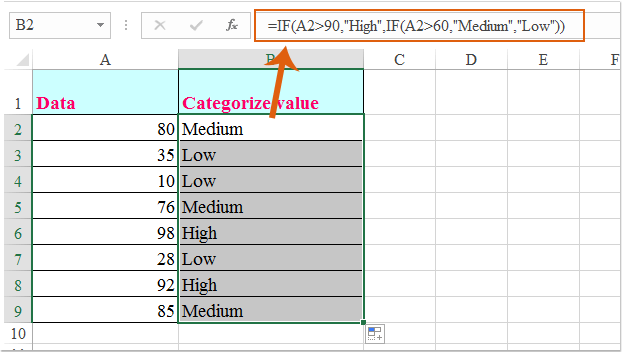
매개변수 설명 및 팁:
- 수식은 A2의 값을 확인합니다. 값이 90보다 크면 결과는 "High"입니다. 그렇지 않으면 60보다 큰지 확인하고, 그렇다면 "Medium"을 반환합니다. 그렇지 않으면 "Low"가 할당됩니다.
- 임계값과 카테고리 레이블(예: 90, 60)을 조정하여 시나리오에 맞게 설정할 수 있습니다.
- 데이터가 다른 행에서 시작하면 "A2"를 적절히 수정하세요.
- 올바른 분류를 위해 부등호(>)와 미만(<) 기호를 다시 확인하세요.
일반적인 문제 및 해결 방법:
- 수식이 오류를 반환하면 여분의 공백이나 잘못된 셀 참조를 확인하세요.
- 출력이 기대에 맞지 않으면 중첩된 IF 논리 순서가 올바른지 확인하세요.
VLOOKUP 함수를 사용하여 값에 따라 데이터 분류하기
여러 범주의 복잡한 분류 규칙을 처리해야 하거나 규칙을 쉽게 조정하고 싶을 때 VLOOKUP 함수는 유연한 대안을 제공합니다. 이는 특히 범주 또는 구간이 자주 변경되거나 별도의 참조 테이블에서 유지될 때 유용합니다.
이 방법에서는 조회 테이블을 통해 값의 경계점과 해당 카테고리 이름을 정의합니다. 이를 통해 개별 수식을 수정하지 않고도 카테고리 논리를 쉽게 추가, 제거 또는 업데이트할 수 있습니다.
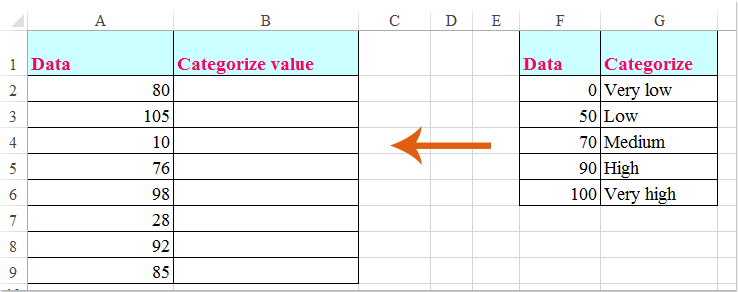
1단계: 왼쪽 열에는 각 범주의 최소값을, 오른쪽 열에는 해당 범주 이름을 포함하도록 (예: F1:G6 셀에서) 참조 테이블을 만듭니다.
2단계: B2와 같은 빈 셀에 다음 수식을 입력합니다:
=VLOOKUP(A2,$F$1:$G$6,2,1)3단계: Enter를 누른 다음 채우기 핸들을 드래그하여 나머지 데이터에 수식을 적용합니다. 값은 다음과 같이 분류됩니다:
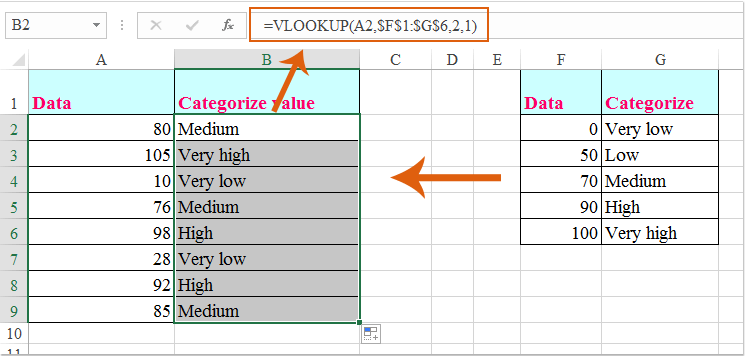
참고: 수식에서:
- A2는 값 셀입니다.
- $F$1:$G$6은 조회 테이블 범위입니다.
- 2는 카테고리 레이블 열을 나타냅니다.
- 1은 근사치 매칭을 의미합니다. F 열이 오름차순으로 정렬되었는지 확인하세요.
매개변수 설명 및 팁:
- 주 수식을 수정하지 않고도 조회 테이블을 업데이트하여 분류 논리의 변경 사항을 반영할 수 있습니다.
- 조회 테이블이 최소 임계값으로 오름차순으로 정렬되었는지 확인하세요.
- 많은 카테고리를 처리하거나 복잡한 분할 시나리오에 적합합니다.
일반적인 문제 및 해결 방법:
- 수식이
#N/A를 반환하면 값이 조회 테이블 범위 내에 있는지 확인하고 테이블이 올바르게 정렬되었는지 확인하세요. - 카테고리가 잘못 매핑되었다면 왼쪽 열의 경계점이 논리적으로 정렬되어 있고 데이터에 적합한지 확인하세요.
조건부 서식을 사용하여 데이터를 시각적으로 분류하기
Excel의 조건부 서식을 사용하면 명확한 텍스트 레이블을 추가하지 않고도 데이터 카테고리를 시각적으로 구분할 수 있습니다. 색상 척도, 데이터 막대 또는 아이콘 세트를 적용하여 High, Medium, Low 값을 쉽게 강조 표시하여 빠르게 해석할 수 있습니다. 이 방법은 시각적 신호가 텍스트보다 더 효과적인 대시보드, 보고서 및 한눈에 분석에 이상적입니다.
전형적인 사용 사례는 다음과 같습니다:
- 회의 중 요약된 통찰력 또는 보고서에서 제시하기.
- 데이터 범위에서 이상치를 강조하거나 트렌드를 발견하기.
- 불필요한 열이나 텍스트 레이블을 피하여 시각적 혼란을 최소화하기.
조건부 서식을 사용하여 데이터를 분류하려면:
- 데이터 범위(A2:A20 등)를 선택하세요.
- 홈 > 조건부 서식을 클릭하세요.
- 색상 척도의 경우:
1) 선택하세요 색상 척도, 그리고 낮음, 중간, 높음을 나타내는 삼색 척도를 선택하세요.
2) 임계값을 조정하려면 조건부 서식 > 규칙 관리 > 규칙 편집. - 아이콘 세트의 경우:
1) 선택하세요 아이콘 세트 (예: 신호등, 화살표).
2) 그런 다음 규칙 관리 > 규칙 편집 을 사용하여 임계값을 정의합니다. 예를 들면 다음과 같습니다:
90 이상의 값은 “녹색”, 60 이상의 값은 “노란색”, 60 이하의 값은 “빨간색”으로 설정합니다.
팁 및 주의사항:
- 조건부 서식은 기본 데이터나 구조를 변경하지 않으므로 시트가 깔끔하게 유지됩니다.
- 서식을 지우거나 수정하려면 조건부 서식 > 규칙 지우기를 사용하세요.
- 서식 복사를 사용하여 동일한 서식을 재사용할 수 있습니다.
- 보고 요구사항에 따라 색상 테마 또는 아이콘 세트를 자유롭게 사용자 정의할 수 있습니다.
가능한 문제 및 해결 방법:
- 잘못된 아이콘이나 색상이 나타나면 규칙 임계값을 다시 확인하세요.
- 서식이 잘못된 범위에 적용되면 규칙을 지우고 올바른 선택에 다시 적용하세요.
장점: 추가 열 없이 빠른 시각적 분류 가능.
단점: 실제 카테고리 텍스트 출력이 없음 — 추가 필터링, 내보내기 또는 계산이 필요한 경우 적합하지 않을 수 있음.
VBA 코드로 분류 자동화하기
대규모 데이터 세트 또는 매우 맞춤화된 분류 요구사항이 있는 경우 VBA(Visual Basic for Applications) 코드를 사용하여 값 범위에 따라 카테고리를 할당하거나 서식을 적용하는 과정을 자동화할 수 있습니다. 이 접근 방식은 반복 작업이 많거나 데이터 처리를 표준화하거나 다른 규칙을 사용하여 분류를 빠르게 업데이트하거나 다시 실행하려는 경우에 실용적입니다.
전형적인 사용 사례:
- 수동 수식 입력 없이 긴 목록을 자동으로 분류하기.
- 맞춤 논리 적용 또는 카테고리 할당을 다른 작업(예: 강조 표시 또는 내보내기)과 결합하기.
- 데이터 업데이트 후 분류를 빠르게 다시 적용하기.
참고: VBA 코드를 실행하기 전에 워크북을 저장하세요. 매크로는 실행 취소할 수 없습니다. 메시지가 표시되면 매크로를 활성화하세요.
VBA를 사용하여 자동 분류하려면:
1. 개발 도구 > Visual Basic을 클릭하여 Microsoft Visual Basic for Applications 창을 엽니다. 그런 다음 삽입 > 모듈을 클릭하고 다음 코드를 모듈 창에 붙여넣습니다:
Sub CategorizeValues()
Dim rng As Range
Dim cell As Range
Dim categoryCol As Range
On Error Resume Next
xTitleId = "KutoolsforExcel"
Set rng = Application.InputBox("Select data range (single column):", xTitleId, "", Type:=8)
If rng Is Nothing Then Exit Sub
Set categoryCol = rng.Offset(0, 1)
For Each cell In rng
If IsNumeric(cell.Value) Then
Select Case cell.Value
Case Is > 90
categoryCol.Cells(cell.Row - rng.Row + 1, 1).Value = "High"
Case Is > 60
categoryCol.Cells(cell.Row - rng.Row + 1, 1).Value = "Medium"
Case Else
categoryCol.Cells(cell.Row - rng.Row + 1, 1).Value = "Low"
End Select
Else
categoryCol.Cells(cell.Row - rng.Row + 1, 1).Value = ""
End If
Next cell
End Sub2. 클릭하세요 ![]() 실행 버튼을 실행합니다. 프롬프트가 나타나면 값이 포함된 열(예: 점수)을 선택하세요. 매크로는 바로 오른쪽 열에 카테고리 결과(높음 / 중간 / 낮음)를 작성합니다.
실행 버튼을 실행합니다. 프롬프트가 나타나면 값이 포함된 열(예: 점수)을 선택하세요. 매크로는 바로 오른쪽 열에 카테고리 결과(높음 / 중간 / 낮음)를 작성합니다.
설명 및 주요 포인트:
- 임계값은 코드에 설정되어 있습니다: 값 > 90 → 높음, > 60 → 중간, 그 외 → 낮음. 이러한 숫자를 사용자 정의할 수 있습니다.
- 숫자가 아닌 값은 무시되고 비워둡니다.
- 다른 열에 출력하려면
rng.Offset(0, 1)을 적절히 수정하세요.
오류 알림 및 문제 해결:
- 아무 일도 일어나지 않으면 매크로 보안 설정을 확인하고 매크로가 활성화되었는지 확인하세요.
- 잘못된 범위를 선택했다면 매크로를 다시 실행하세요.
- 처음 테스트하는 경우 항상 파일의 복사본에서 작업하세요.
장점: 대규모 데이터 세트에 효율적이고, 규칙을 사용자 정의할 수 있으며 수작업을 줄여줍니다.
단점: 매크로를 활성화하고 기본적인 VBA 지식이 필요합니다.

Kutools AI로 엑셀의 마법을 풀다
- 스마트 실행: 셀 작업 수행, 데이터 분석 및 차트 생성 - 간단한 명령어로 모든 것을 처리합니다.
- 사용자 정의 수식: 작업을 간소화하기 위한 맞춤형 수식을 생성합니다.
- VBA 코딩: 손쉽게 VBA 코드를 작성하고 실행합니다.
- 수식 해석: 복잡한 수식도 쉽게 이해할 수 있습니다.
- 텍스트 번역: 스프레드시트 내 언어 장벽을 허물어 보세요.
최고의 오피스 생산성 도구
| 🤖 | Kutools AI 도우미: 데이터 분석에 혁신을 가져옵니다. 방법: 지능형 실행 | 코드 생성 | 사용자 정의 수식 생성 | 데이터 분석 및 차트 생성 | Kutools Functions 호출… |
| 인기 기능: 중복 찾기, 강조 또는 중복 표시 | 빈 행 삭제 | 데이터 손실 없이 열 또는 셀 병합 | 반올림(수식 없이) ... | |
| 슈퍼 LOOKUP: 다중 조건 VLOOKUP | 다중 값 VLOOKUP | 다중 시트 조회 | 퍼지 매치 .... | |
| 고급 드롭다운 목록: 드롭다운 목록 빠르게 생성 | 종속 드롭다운 목록 | 다중 선택 드롭다운 목록 .... | |
| 열 관리자: 지정한 수의 열 추가 | 열 이동 | 숨겨진 열의 표시 상태 전환 | 범위 및 열 비교 ... | |
| 추천 기능: 그리드 포커스 | 디자인 보기 | 향상된 수식 표시줄 | 통합 문서 & 시트 관리자 | 자동 텍스트 라이브러리 | 날짜 선택기 | 데이터 병합 | 셀 암호화/해독 | 목록으로 이메일 보내기 | 슈퍼 필터 | 특수 필터(굵게/이탤릭/취소선 필터 등) ... | |
| 15대 주요 도구 세트: 12 가지 텍스트 도구(텍스트 추가, 특정 문자 삭제, ...) | 50+ 종류의 차트(간트 차트, ...) | 40+ 실용적 수식(생일을 기반으로 나이 계산, ...) | 19 가지 삽입 도구(QR 코드 삽입, 경로에서 그림 삽입, ...) | 12 가지 변환 도구(단어로 변환하기, 통화 변환, ...) | 7 가지 병합 & 분할 도구(고급 행 병합, 셀 분할, ...) | ... 등 다양 |
Kutools for Excel과 함께 엑셀 능력을 한 단계 끌어 올리고, 이전에 없던 효율성을 경험하세요. Kutools for Excel은300개 이상의 고급 기능으로 생산성을 높이고 저장 시간을 단축합니다. 가장 필요한 기능을 바로 확인하려면 여기를 클릭하세요...
Office Tab은 Office에 탭 인터페이스를 제공하여 작업을 더욱 간편하게 만듭니다
- Word, Excel, PowerPoint에서 탭 편집 및 읽기를 활성화합니다.
- 새 창 대신 같은 창의 새로운 탭에서 여러 파일을 열고 생성할 수 있습니다.
- 생산성이50% 증가하며, 매일 수백 번의 마우스 클릭을 줄여줍니다!
모든 Kutools 추가 기능. 한 번에 설치
Kutools for Office 제품군은 Excel, Word, Outlook, PowerPoint용 추가 기능과 Office Tab Pro를 한 번에 제공하여 Office 앱을 활용하는 팀에 최적입니다.
- 올인원 제품군 — Excel, Word, Outlook, PowerPoint 추가 기능 + Office Tab Pro
- 설치 한 번, 라이선스 한 번 — 몇 분 만에 손쉽게 설정(MSI 지원)
- 함께 사용할 때 더욱 효율적 — Office 앱 간 생산성 향상
- 30일 모든 기능 사용 가능 — 회원가입/카드 불필요
- 최고의 가성비 — 개별 추가 기능 구매 대비 절약